
V CADprofi je možné definovat a popsat místnosti nebo jiné použitelné prostory. Program může automaticky nalézt hranice a spočítat jejich plochu. Je také možné místnosti ručně definovat nebo převzít „cizí“ hranice (uzavřené křivky), což je užitečné když pracujeme na architektonických výkresech, které byly vytvořeny mimo CADprofi.
Program také umožňuje vytvořit specifikace místnosti, proto když uživatel definuje místnost, měl by také specifikovat její název, číslo a další údaje.

Dialogové okno Definice místností (symboly)
Možnosti, dostupné v tomto dialogovém okně, byly popsány v předcházejících kapitolách (viz stranu 148). Další možnosti jsou obsaženy v tomto příkaze:
Číslo – definované číslo
místnosti. Toto pole je automaticky doplněno prvním volným číslem. Díky
dostupným tlačítkům může uživatel vybrat mezi prvním dostupným volným číslem
 a
dalším číslem
a
dalším číslem  . Toto pole může být vyplněno jakoukoliv
hodnotou.
. Toto pole může být vyplněno jakoukoliv
hodnotou.
Informace o definované
místnosti – soubor informací o definovaném prostoru. Tyto údaje budou
uloženy jako soubor atributů štítku vybrané místnosti. Tlačítko Vybírat  umožňuje vybrat typické údaje o
místnostech, které mají zvláštní účel.
umožňuje vybrat typické údaje o
místnostech, které mají zvláštní účel.
Skutečná plocha podlahy (Real surface area) – Pole, které ukazuje údaje o aktuální podlahové ploše.
Kalkulace užitné podlahové plochy:
Program automaticky kalkuluje podlahovou plochu definované místnosti. Konstrukční projekty typicky nezahrnují tloušťku omítky. Proto může program při kalkulaci podlahové ploch vzít v úvahu odečtení omítky.
Je také možné nastavit podlahovou ploch ručně (např. je-li potřeba odečíst plochu pod nízkým skloněným stropem v podkrovních místnostech). Při kalkulaci plochy je velmi důležité mít stejné jednotky jako ty, které jsou použité ve výkrese. Uživatel může upřesnit formát plochy použitím pole Přesnost a jednotky.
Způsoby, jak definovat místnosti:
Po upřesnění parametrů by je měl uživatel definovat ve výkrese. Tlačítko, které je pro to použito, má rozbalovací seznam, který umožňuje vybrat metodu určení hranic:
•Definuj místnost (automaticky) – tato možnost automaticky
hledá uzavřenou oblast, ve které vyla místnost definována. Tato metoda může být
použita pouze tehdy, když všechny zdi byly kresleny v programu CADprofi a
nebyly přerušeny na příklad vložením dveří nebo oken (v programu CADprofi
není třeba přerušovat zdi, když jsou okna a dveře vkládány s přikrytými
objekty - Wipeout).
Automatické hledání
hranic místnosti může být použito i když zdi nebyly kresleny v programu
CADprofi za podmínky, že jsou umístěny do hladiny „2DA_WAL_”.
•Select boundary (Vyber hranice) – tato možnost umožňuje
označit hranici (uzavřenou křivku), která bude programem CADprofi získána
(považována) jako místnost. Tato možnost je často používána když pracujeme na
„cizím“ konstrukčním výkrese, na kterém hranice, které ohraničují místnost, jsou
už nakresleny.
Upozornění: V programech CAD je křivka uzavřena,
jestliže jí uživatel dokončil příkazem Close
(Zavřít). Tento stav může být zkontrolován v okně vlastností
programu CAD.
•Načrtni - ukaž místnost – možnost nakreslit hranice ručně. Uživatel by měl označit všechny rohy místnosti. Aby uživatel ukončil tento příkaz, měl by stisknout klávesu Enter nebo pravé tlačítko myši.
•Dividing line of rooms (Rozdělovací čára místností) – kreslí čáru, rozdělující místnost. Rozdělovací čáry jsou vloženy do hladiny, která je implicitně vyloučena z tisku. Tato čára umožňuje přidat logické rozdělení místnosti bez potřeby kreslení jakýchkoliv dalších zdí.
Postupy
1. Spusťte
příkaz Prostorové symboly (Room definition)  .
.
2. V dialogovém okně zvolte potřebný štítek místnosti.
3. Specifikujte číslo, název a další data místnosti.
4. Specifikujte možnosti Podlahové plochy (Real surface area).
5. Stiskněte tlačítko Define room (Definujte místnost), abyste označili bod ve výkrese (P1) pro automatické určení hranic místnosti.
6. (Volitelné) Roztáhněte tlačítko a zvolte možnost Select boundary (Vyberte hranice) abyste na výkrese označili hranice (P2), kterými je určena místnost.
7. (Volitelné) Roztáhněte tlačítko a zvolte možnost Outline a room (Načrtněte místnost) abyste označili všechny rohy místnosti (P3, P4, P5, P6). Klávesa Enter key ukončí příkaz.
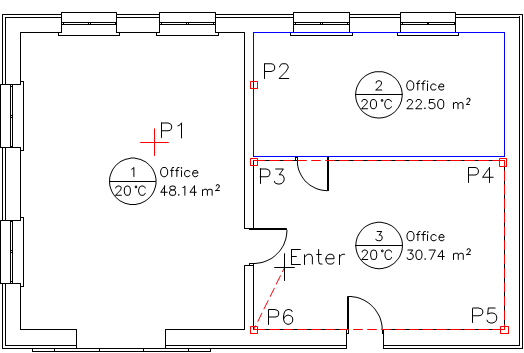
Upozornění
Pro automatické hledání hranic musí být indikační bod umístěn uvnitř „uzavřené“ oblasti.
Místnost může mít jenom jeden štítek.
Po provedení změn na výkrese aktualizuje program automaticky
kalkulaci podlahové plochy (nechce-li uživatel podlahovou plochu aktualizovat,
měl by podlahovou plochu určit ručně).
Během aktualizace budou hranice
místností s odstraněnými štítky vymazány.
Data jsou aktualizována pokaždé, když uživatel stiskne příkaz Define room (Definuj místnost).